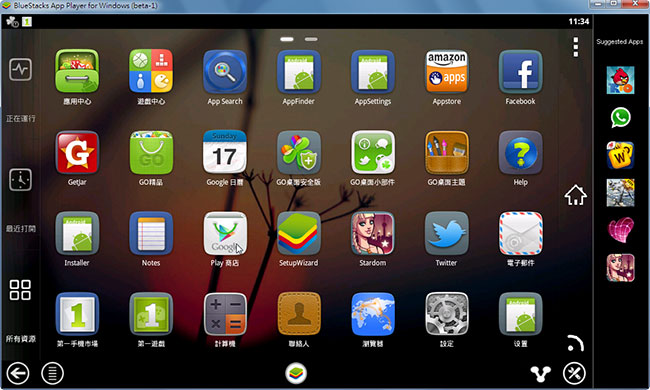
由於智慧型手機愈來愈盛行,除了改變了目前生活的習慣外,同時更影響整個網路的生態,也讓以前看似單純的網頁設計,愈來愈不單純,現在除了桌機版外,更要考量手機版,所以在製作網頁版時,則會不定時的到行動裝置上測試,而之前在還沒有添購Android手機時,梅干則是用Android SDK所提供的模擬器進行測試,但講真的那個模擬器真夠難用,同時速度還頗慢的,也無法安裝App,但最近梅干發現一套好用的Android模擬器,不但可安裝Google Play上的應用程式外,還橫跨二大平台Win/Mac,相當的方便。
這套Android模擬器「Bluestacks」,不但可安裝Google Play上的任何軟體外,還可以購買Google Play上的App,如此一來就可解決台灣法令的問題,當從bluestacks模擬器購買完APP後,再同步回手機,如此一來就可解決Android購買付費APP的困擾囉!所以現在只要透過這個Bluestacks模擬器,電腦立即就化身成Android智慧型平板電腦囉!現在就一塊來看看吧!
Android模擬器:
模擬器名稱:Bluestacks
系統版本:Android 2.3
適用平台:Win/Mac
官方下載:http://bluestacks.com/
購買APP教學:http://steachs.com/archives/2873
系統版本:Android 2.3
適用平台:Win/Mac
官方下載:http://bluestacks.com/
購買APP教學:http://steachs.com/archives/2873
下載安裝完畢後,啟動就會看到下方的畫面,但預設操控梅干實在有些不習慣,點上方的搜尋圖示,輸入go ex。
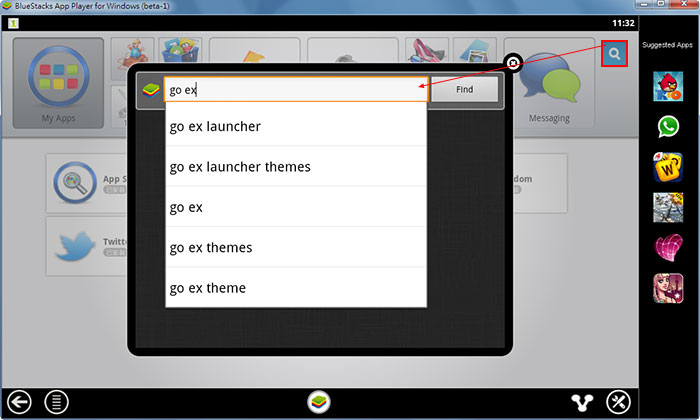
安裝完Go桌面後,點下方中間圖示,選擇「GO桌面安全版」。
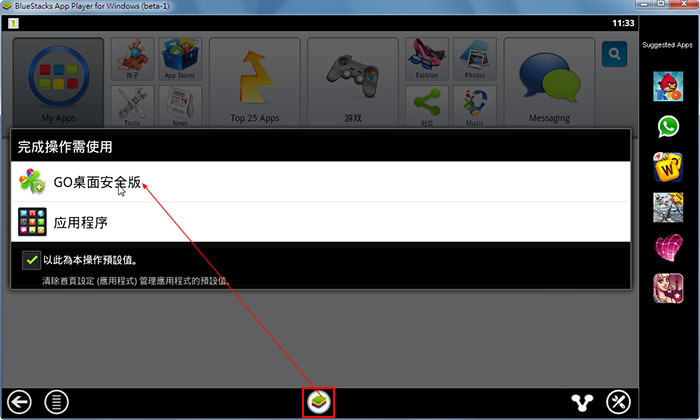
哈~馬上變成梅干所熟悉的操作界面啦!
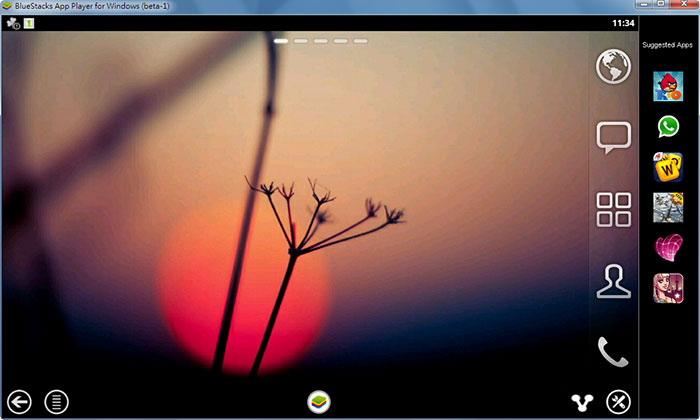
接著進入應用程式中,就會看到Goolge Play圖示,點一下就可安裝其它的APP啦!
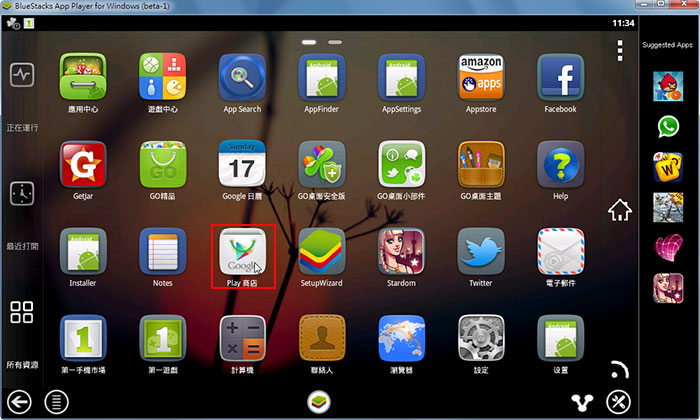
進到Google Play後,點右上的搜尋。
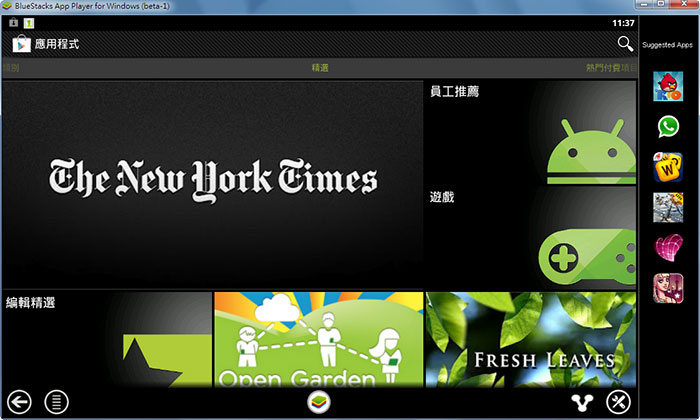
先來裝個注音輸入法。
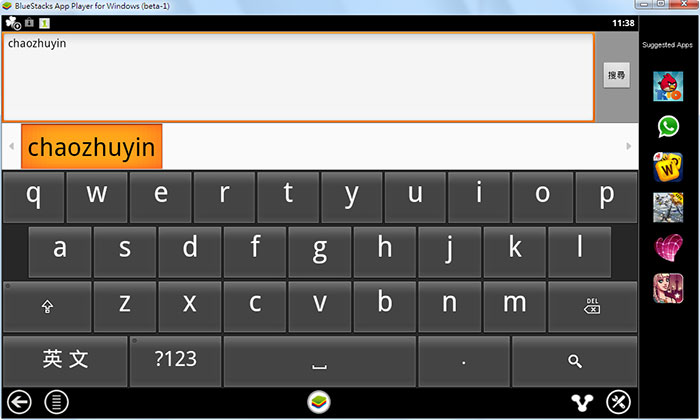
搜到超注音後,點一下完成安裝
。
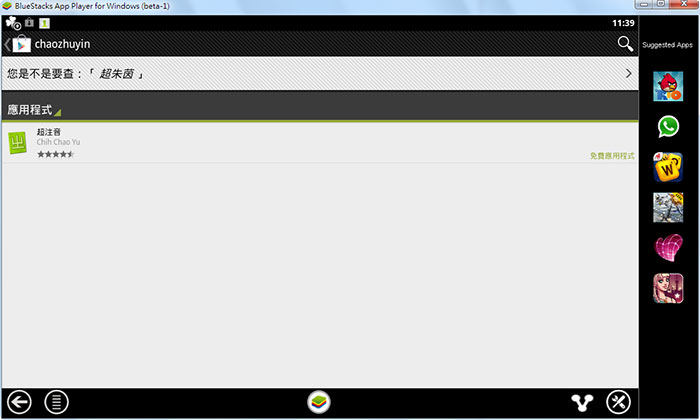
安裝完成後,點下開啟 。
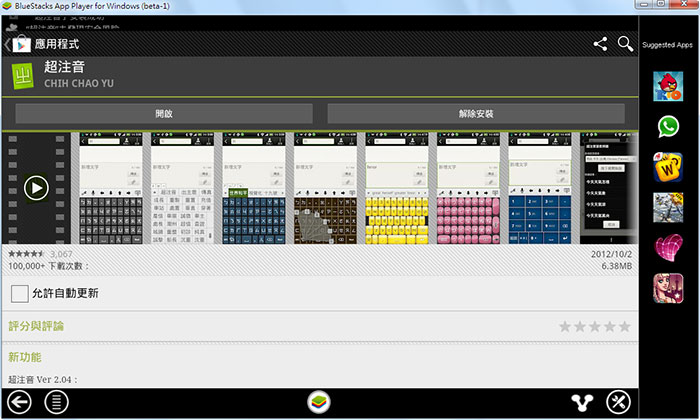
再點繼續 。
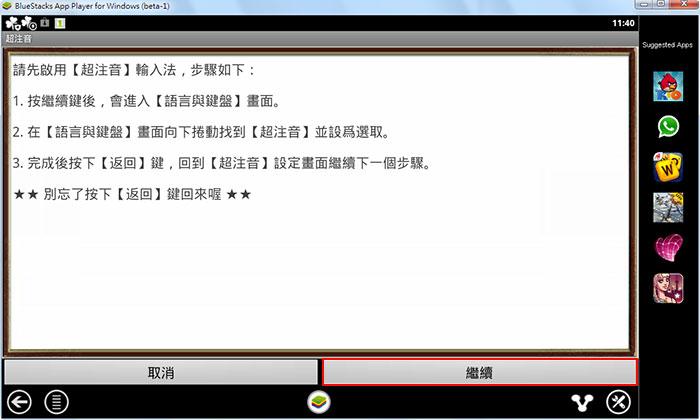
接著將超注音勾起來。
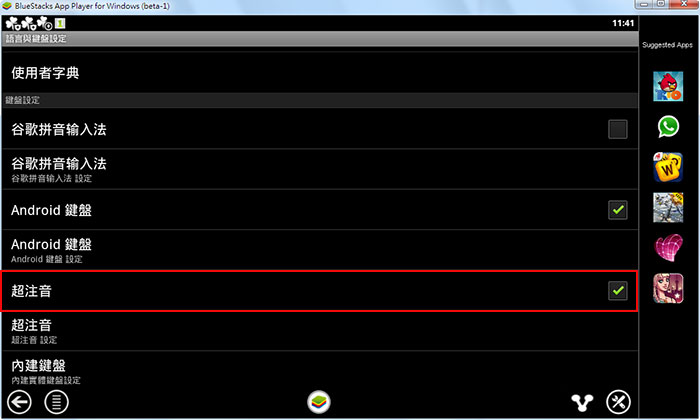
馬上來測試看看,哈~終於可以打注音了。
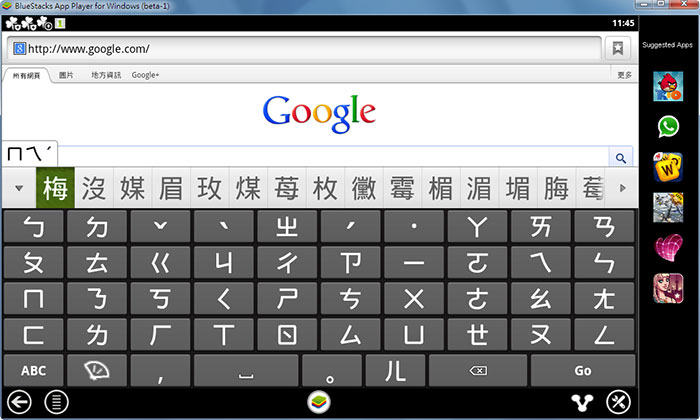
接著再來裝梅干的最愛「嘸蝦米」輸入法。
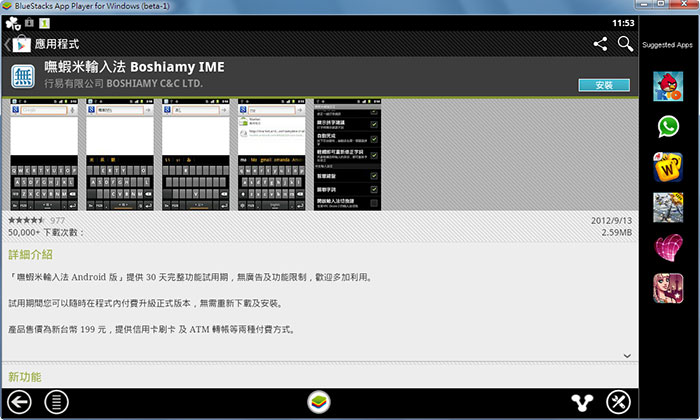
一樣裝完後,將嘸蝦米勾起來
。
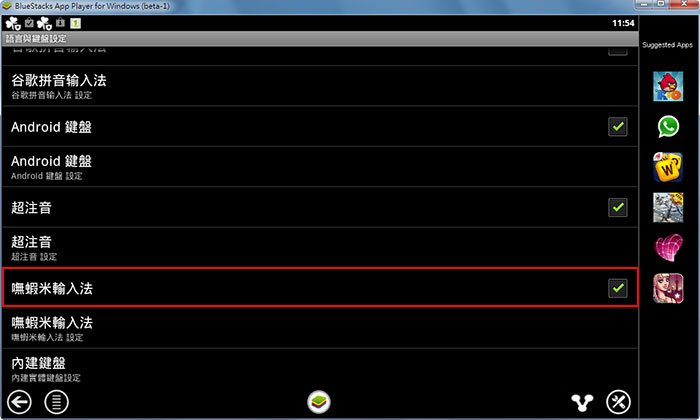
點一下選擇嘸蝦米輸入法 。
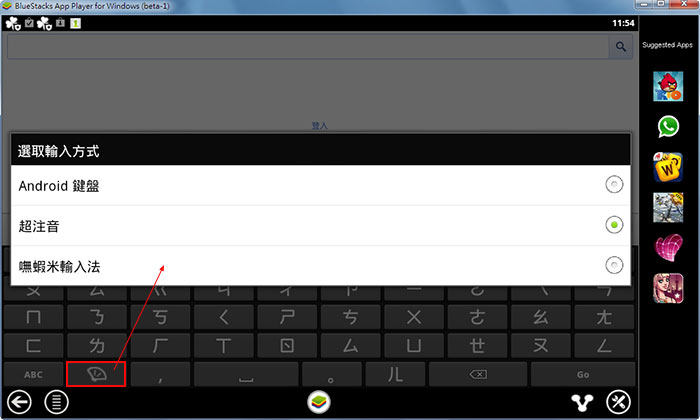
哈~水啦!也可正常的輸入嘸蝦米。
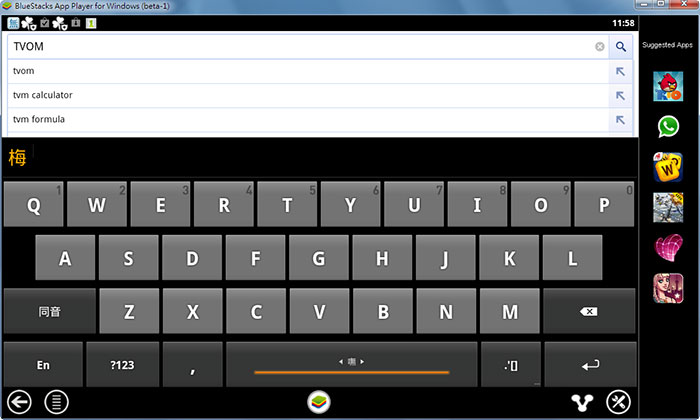
再來裝,好友盒子強力推薦的好遊戲「猴子也瘋狂」。
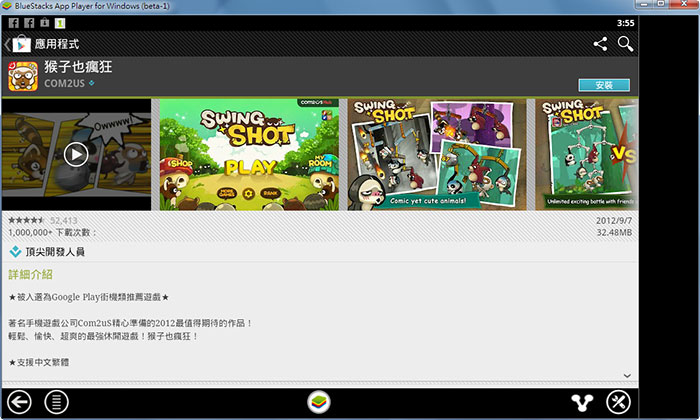
裝好後,馬上來測試看看,呵!水啦!超順暢的啦!

這一個模擬器,效能真不賴,且執行速度也很快,同時只要Android2.3版本的APP都可正常安裝,就連梅干最愛的嘸蝦米也可以安裝,所以無論是是要工作用,還是娛樂用,這一款Android模擬器Bluestacks,讓電腦PC/Mac立即變成Android娛樂機,除了可從Google Play安裝APP外,也可直接安裝apk檔,所以就連以前街機的電玩也不是問題,重點是完全不用花半毛錢,各位不坊也可趁著週未試看看囉!用過後一定會愛不釋手。

